
01.07.2011
English  French
French Italy
Italy 

 Copyright © SilverCurlyART. All rights reserved.
Copyright © SilverCurlyART. All rights reserved.
Dieses Tutorial stammt allein aus meiner eigenen Feder.
Das © Copyright für das Tutorial liegt allein bei mir.

Das Tutorial darf weder kopiert , noch auf anderen Seiten zum Download angeboten werden.
Jeder der mein Tutorial nachbastelt , muß selbst auf Copyright achten.
Meine Tutoriale sind nur als Anregung gedacht.
Sollte ich unwissentlich ein Copyright verletzt haben , Mail an mich senden.
cg@silvercurlyart.de
thank you Chaosgaby for the Exclusiv Tubes
thank you Cluster Rasperry Road Design 
© All copyrights belongs to the original artists
I'm just the designer
Das Tutorial wurde mit PSP 9 geschrieben.
Drucksymbol - Seite drucken


Danke an alle Tester meiner Tutoriale 
Bilder meiner lieben Tester
************************************************************
Mein Material 
Plugins

Xero Improver
Xero Fuzzifier
All Xero
Maske in den Maskenordner kopieren.
**********************************************************
 |
Diese kleine Figur zum mitnehmen zur
Orientierung im Tutorial |
|
**********************************************************
Punkt :1
VG Farbe freie Wahl meine #b6b6b6
HG Farbe Schwarz
Öffne " RRD TageSale cluster B.png - Duplizieren mit Shift + D
Orginal schließen
Horizontal spiegeln
Ebene Kolorieren bei mir 0 / 0
Neue Ebene nach unten anordnen füllen mit HG Farbe
Ebene - Maske aus Datei laden - Gruppe zusammenfassen.

Deckkraft auf 56 % stellen.
Punkt :2
Kopiere deine Facetube - meine chg.4.18012011.psd
Einfügen als neue Ebene an erster Stelle.
Anordnen im Cluster
Kolorieren - Scharfzeichnen
Cluster Ebene duplizieren - an erste Stelle anordnen - Ebene auf
Weiches Licht stellen.
Orginalebene ~ Cluster Xero Improver anwenden.

Punkt :3
Kopiere " nb_bc_feather.png - Einfügen als neue Ebene
An erster Stelle - Rechts anordnen am Cluster
Duplizieren - Vertikal spiegeln - Ebene nach unten zusammenfassen.
Ebene anordnen über die Maskenebene.
Umbenennen in " Animation " Kolorieren
Deckkraft auf 80 % stellen.
Kopiere " cluster2.psd - Einfügen als neue Ebene an erster Stelle.
Oben am Cluster anordnen.
Scharfzeichnen
Kopiere " bow.psd - Einfügen als neue Ebene.
Unten rechts anordnen - bei euch kolorieren.
Punkt :4
Jetzt schreibe deinen Text auf das Bild.
Meine Schrift

1. Buchstabe Wort 1 Gr. 72 + von Wort 3
alle anderen wie im Screen Font....
Effekte 3 D Effekte Schlagschatten
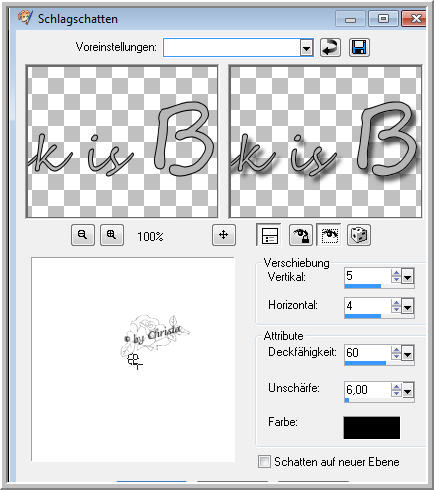
Effekte 3 D Effekte Innenfase

Text anordnen - Wiederhole den Schlagschatten auf der Schleife.
Füge dein Wasserzeichen als neue Ebene ein.
Neue Rasterebene - an letzte Stelle unten anordnen - füllen mit VG Farbe.
Punkt :5 Animation
Aktiv die Ebene " Animation
Plugin Xero Fuzzifier

Kopieren alle Ebenen - Öffne den AniShop - Einfügen als neue Animation
PSP den Schritt Fuzzifier rückgängig machen.
Wiederhole Fuzzifier den Wert Spread auf 15 stellen.
Kopieren alle Ebenen - AniShop - Einfügen nach dem ausgewählten Einzelbild.
PSP den Schritt Fuzzifier rückgängig machen.
Wiederhole Fuzzifier den Wert Spread auf 20 stellen.
Kopieren alle Ebenen - AniShop - Einfügen nach dem ausgewählten Einzelbild.
Bearbeiten Alles auswählen - Speichern als GIF
Ich hoffe euch hat das Tutorial gefallen.
LG Christa
